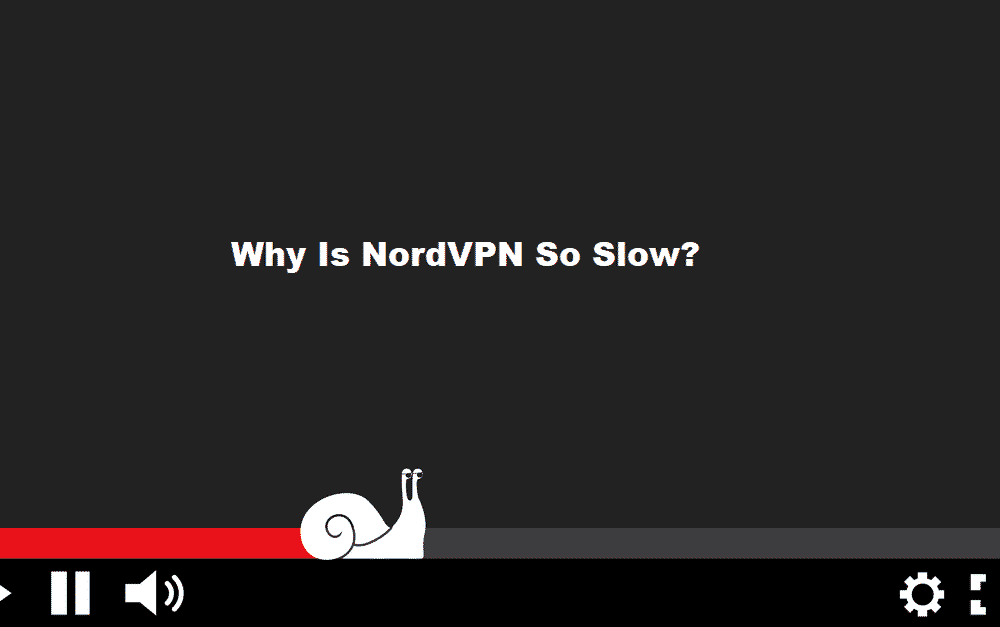جدول المحتويات
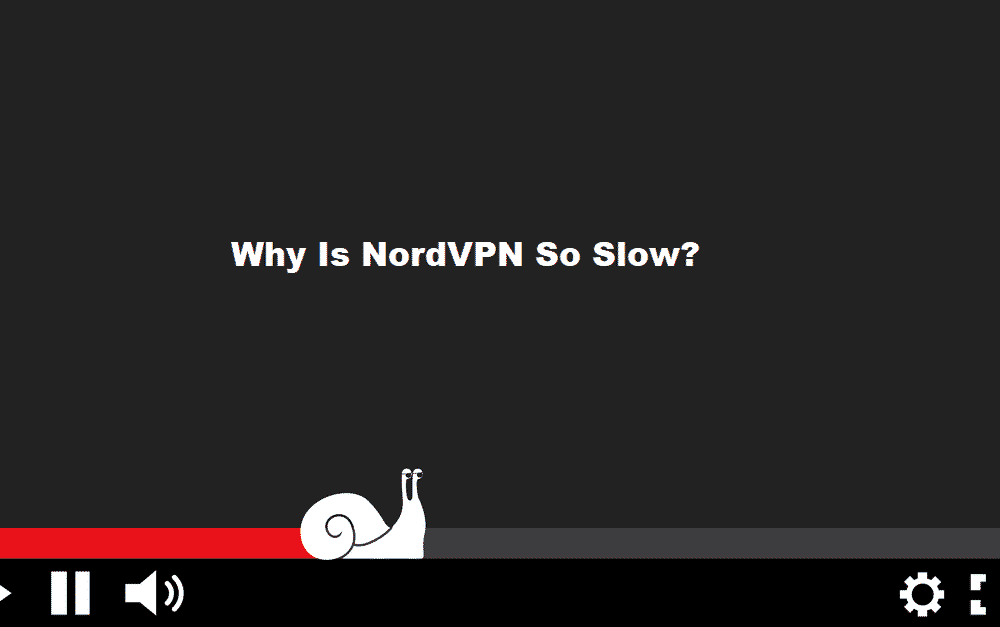
لماذا nordvpn بطيء جدًا؟
تتمتع خدمات VPN بسرعات مختلفة ، ولكن إذا اخترت اتصال VPN عالي السرعة على وجه التحديد ، وكان الاتصال أبطأ مما هو معلن عنه ، فهناك احتمالات بأن يكون غير فعال اتصال الإنترنت وأخطاء التكوين. بعد قولي هذا ، إذا كنت تستخدم NordVPN لإنشاء شبكة مشفرة ويبدو أن الاتصال بطيئًا ، فلنرى ما يمكن فعله لإصلاحه!
لماذا يعد NordVPN بطيئًا جدًا؟
تؤدي العديد من العوامل إلى بطء الاتصال وأداء خدمة NordVPN ، ولهذا السبب حددنا حلولًا متعددة لمساعدتك!
1. تغيير الخادم
أنظر أيضا: Windstream Wi-Fi Modem T3260 Lights المعنىيمكن للخادم الذي تتصل به من خلال خدمة NordVPN أن يؤثر بشكل مباشر على سرعة الاتصال. بادئ ذي بدء ، إذا كان الخادم أقرب إلى الموقع الفعلي للجهاز ، فسيكون الاتصال أسرع بكثير. ثانيًا ، يجب أن تفكر في تحميل الخادم. لمعرفة الحمل ، انقر فوق النقاط الثلاث المضافة حول اسم البلد لرؤية الخوادم. سيتم سرد الخوادم مع نسبة التحميل ، بحيث يمكنك النقر فوق الخادم بأقل حمل للتأكد من أن الاتصال أسرع. يمكن للمستخدمين أيضًا تحديد الخادم واختيار بلد أو منطقة معينة من القائمة المنسدلة لخدمة VPN.
2. تغيير البروتوكول
عندما تفتح الإعدادات المتقدمة في تطبيق NordVPN ، ستتمكن من التحقق منالبروتوكول الذي تستخدمه. بالنسبة للجزء الأكبر ، يستخدم التطبيق تكوينات L2TP و PPTP و OpenVPN ، ولكن لتحسين السرعة ، يُقترح اختيار إما TCP أو UDP. بشكل عام ، يعد TCP بأسرع اتصال. من ناحية أخرى ، إذا كنت لا تعرف كيفية فتح الإعدادات المتقدمة على NordVPN ، فما عليك سوى فتح التطبيق واختيار الإعدادات والانتقال إلى الإعدادات المتقدمة وستجد البروتوكول بالتمرير لأسفل.
3. اختيار خادم نظير إلى نظير
إذا كنت تستخدم NordVPN لتنزيل مقاطع الفيديو والبرامج ، فلا داعي للقول أنك بحاجة إلى عميل نظير إلى نظير لإنجاحه. تحتاج إلى التأكد من أن الخادم الذي تتصل به محسّن لتكوين نظير إلى نظير. لتحديد خوادم P2P هذه ، يمكنك فتح الإعدادات و
4. إعادة تشغيل كل شيء
قد تكون هذه هي الحيلة الأقدم ، لكنها أيضًا الحل الأكثر موثوقية. لذلك ، إذا كانت NordVPN تحتوي على الإعدادات الصحيحة ، ولكن السرعة لا تزال بطيئة ، فأنت بحاجة إلى إعادة تشغيل جميع الأجهزة المتصلة ، بما في ذلك جهاز توجيه الإنترنت أو المودم ، والكمبيوتر ، والهاتف الذكي ، والمعدات الأخرى ، مثل العقد الشبكية ومحولات الطاقة. عند إعادة تشغيل الأجهزة ، من المحتمل أن يؤدي ذلك إلى تحسين السرعة ، لذا استمر في ذلك!
5. جدار الحماية
أنظر أيضا: طبق Tailgater لا يعثر على القمر الصناعي: طريقتان للإصلاحآخر شيء يمكنك تجربته هو تعطيل جدار الحماية. عندما يتعلق الأمر بأجهزة الكمبيوتر ، فمن نافلة القول أن لديها جدار حماية مدمجًا لتوفير الأمان ووظائف التشفير للمستخدمين. ومع ذلك ، يمكن أن يتسبب جدار الحماية في تعارض النظام مع خوادم VPN ، مما يؤدي إلى سرعة أبطأ. بعد قولي هذا ، تحتاج إلى تعطيل جدار الحماية المدمج في نظام الكمبيوتر الخاص بك ، وإعادة تشغيل الكمبيوتر ، والاتصال بـ NordVPN ، ولن تكون هناك أية أخطاء!